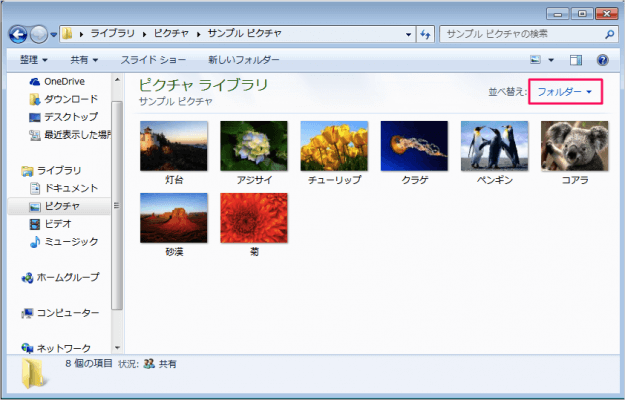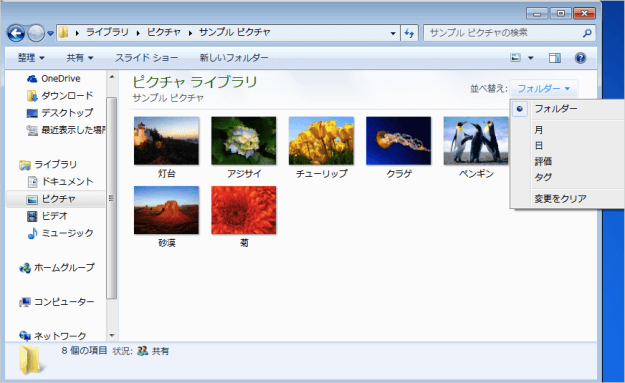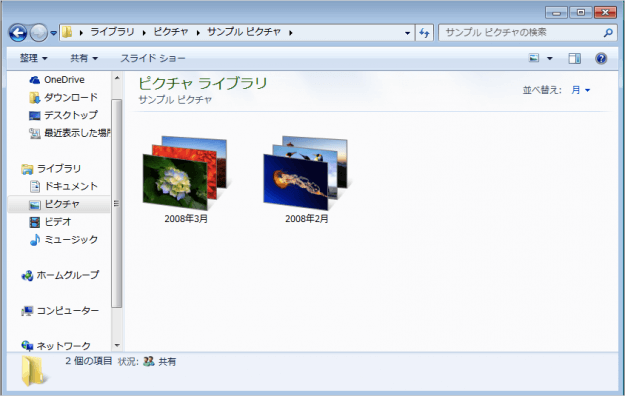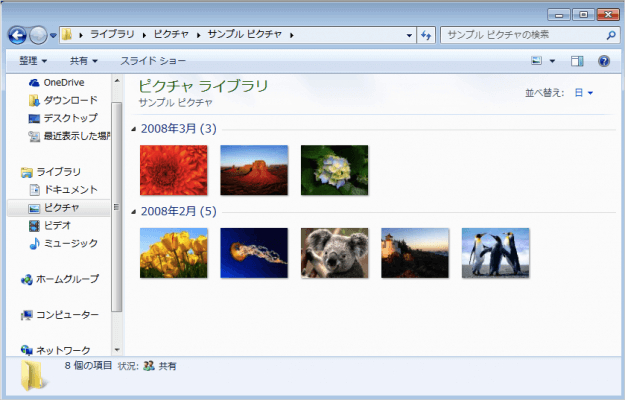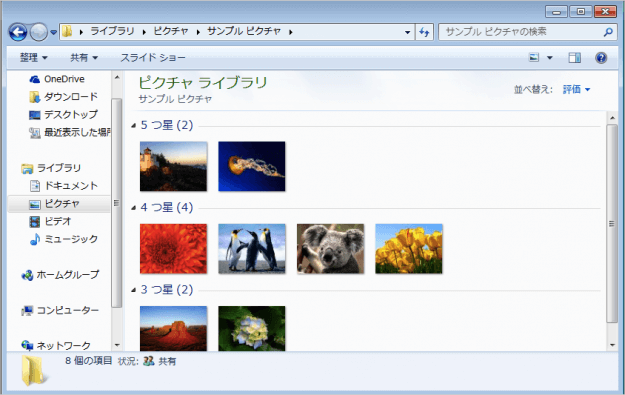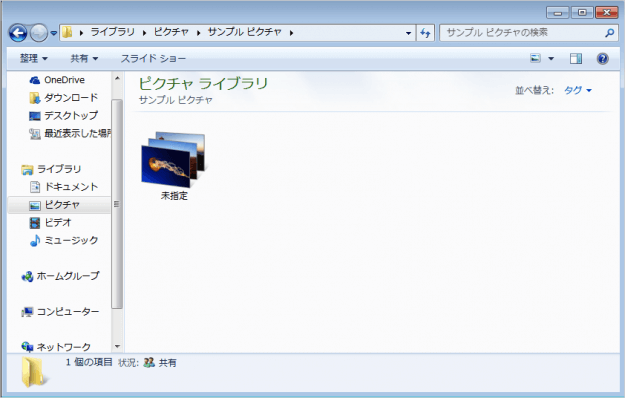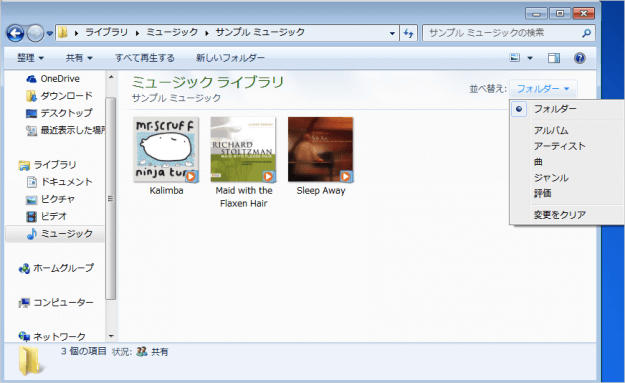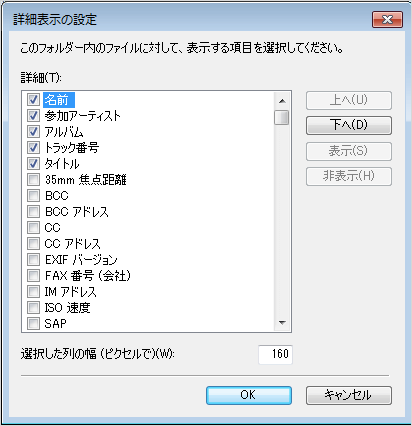Windows7では、「月」「日」「評価」……などのファイル情報からグループに分けてファイルを表示することができます。なかなか使えるので、覚えておくと便利です!
ファイルをグループ表示
ここでは「サンプル ピクチャ」フォルダーを例にとって、グループ表示方法を紹介します。
フォルダーの右上にある「並べ替え」の右にある選択項目をクリックします。 クリックすると、このようにファイルを並べ替えることのできるグループが表示されます。ピクチャファイルの場合は以下の通りです。
月 日 評価 タグ
「月」を選択すると、ファイルが月ごとにファイルがグループ表示されます。 「日」を選択すると、ファイルが日ごとにファイルがグループ表示?月ごとですね。 「評価」を選択すると、評価ごとにファイルがグループ表示されます。 「タグ」を選択すると、タグごとにファイルが表示されます。 グループ表示!覚えておくと便利です! ミュージックファイルの場合は「アルバム」「アーティスト」「曲」……といったグループに分けることができます。
グループ分け項目の追加
また、グループ分けする「項目」を追加することもできます。 フォルダー内で右クリックするとメニューが表示されるので「グループで表示」→「その他」をクリックします。 クリックすると「詳細表示の設定」ウィンドウが表示されるので、表示させたい項目にチェックを入れ「OK」をクリックします。 その他の Windows7 の使い方や設定はこちらをご覧ください。
Windows7 の使い方と設定